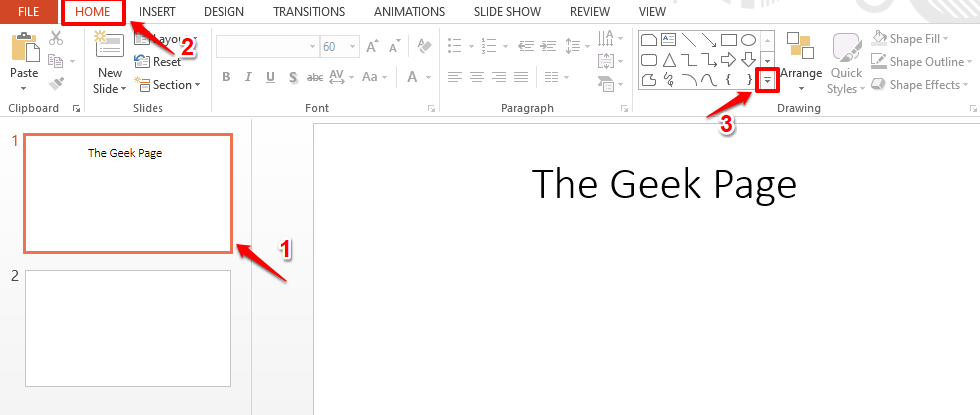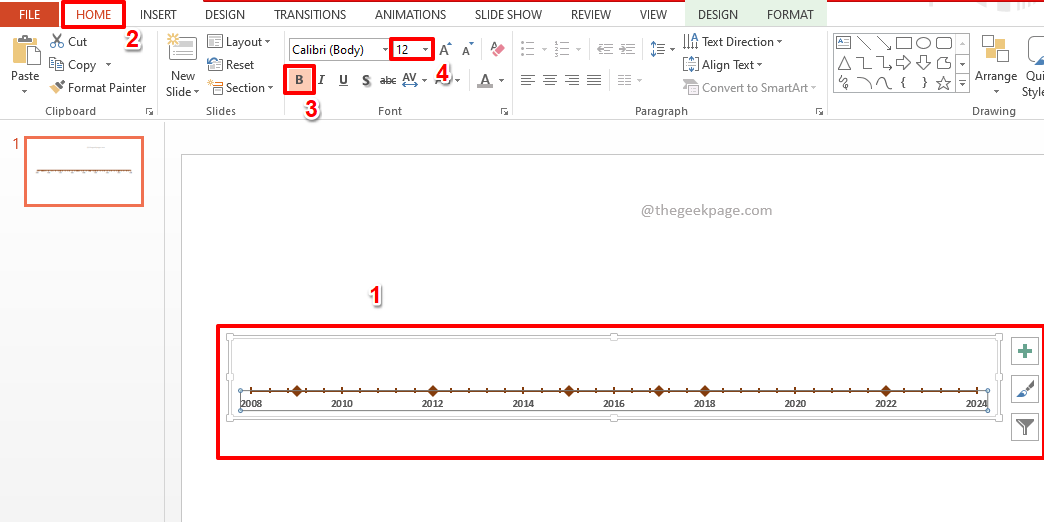Kindlasti näete sotsiaalmeedias trendikat kummituspildi efekti. Tahad ka seda teha, kuid ei tea, kust alustada? Kas olete kurb, kuna teil pole Photoshopi või ei tea, kuidas seda kasutada? Ärge muretsege. PowerPointi saab kasutada ka kummituspildi efekti loomiseks. See on otsekohene. Vaatame, kuidas saaksime PowerPointis kummituskujutise efektidega fotosid teha.
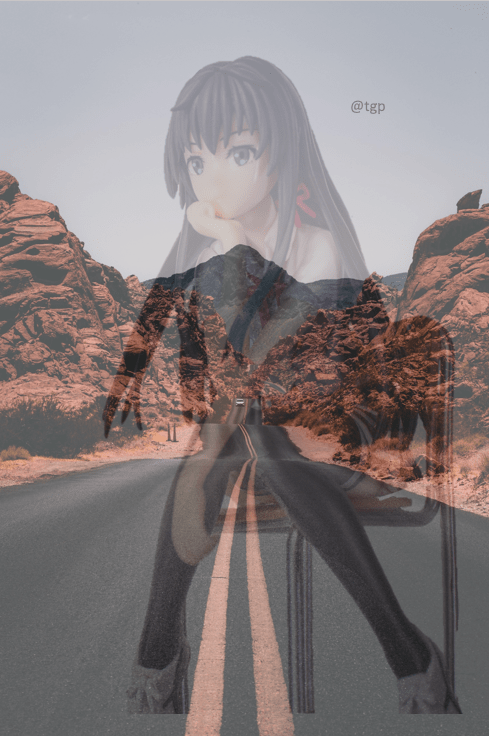
PowerPointis kummituskujutise efekti loomise sammud
1. samm: sisestage pilt slaidile, minnes Sisesta menüü, valides Pildid vahekaardilt Pildid ja valides See seade rippmenüüst.
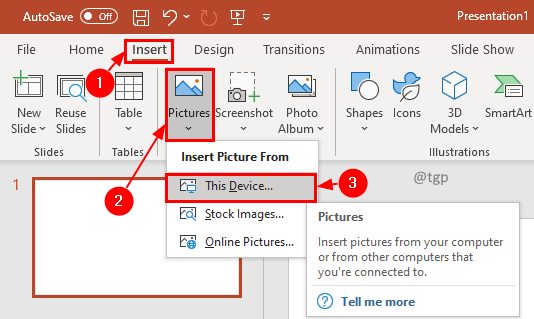
2. samm: valige aknast Pildi lisamine soovitud pilt ja klõpsake nuppu Sisesta.
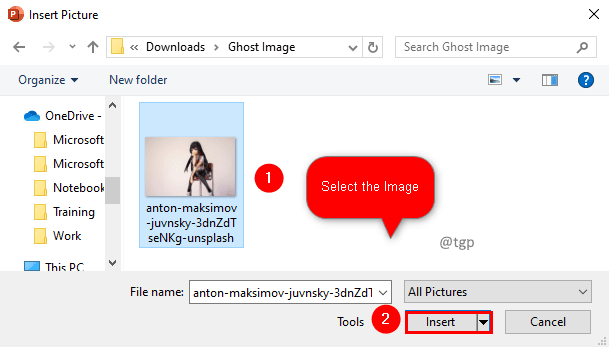
3. samm: valige pilt ja klõpsake nuppu Pildi formaat menüü. Klõpsake nuppu Eemalda taust suvand vahekaardil Kohanda.
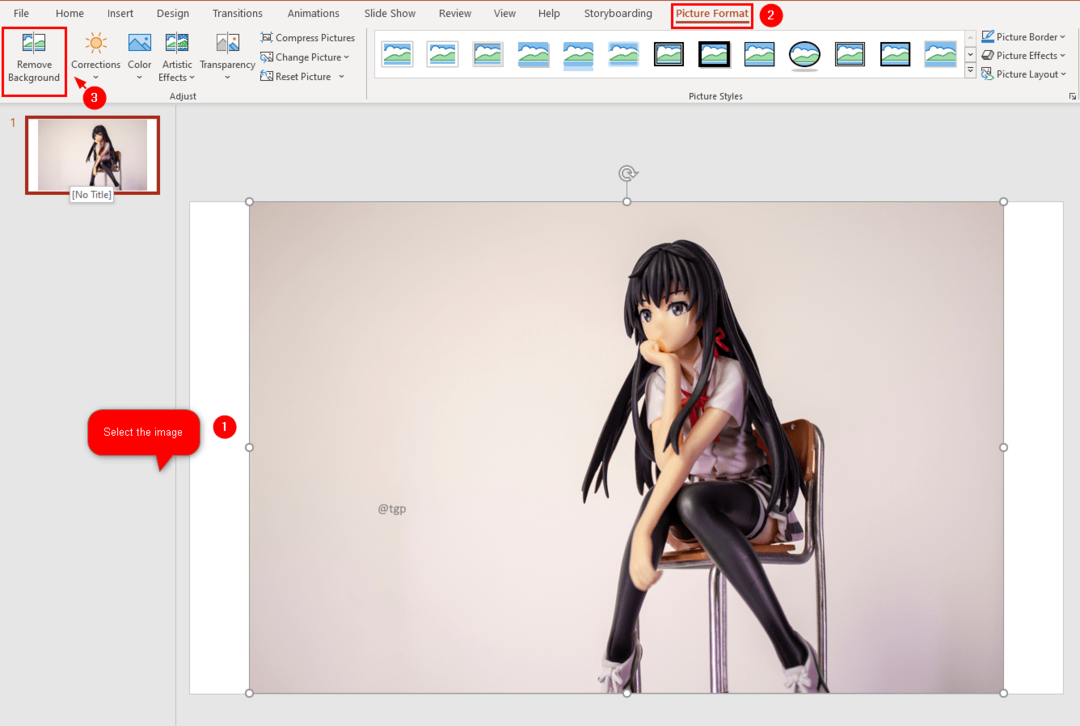
4. samm: kui olete valinud Eemalda taust, on eemaldamiseks automaatselt tuvastatav taust violetne. Sa võid kasutada Märkige alad, mida säilitada või Märkige eemaldatavad alad Tausta eemaldamise vahekaardilt Täpsusta, et muuta automaatselt tuvastatud taustaala.
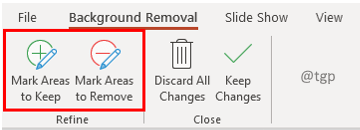
Näpunäide: tausta eemaldamine on keeruline, kui taustavärv sulandub pildiga tugevalt. Proovige kasutada erineva taustavärviga pilti.
5. samm: kui olete muudatused lõpetanud, klõpsake nuppu Hoidke muudatused Tausta eemaldamise menüü sulgemiskaardil.
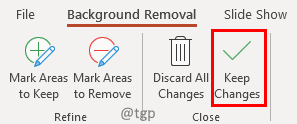
6. samm: sisestage nüüd veel üks pilt, mille soovite kummitusefekti loomiseks ühendada. Klõpsake nuppu Sisesta menüüst valige vahekaardil Pildid ja valige rippmenüüst See seade.
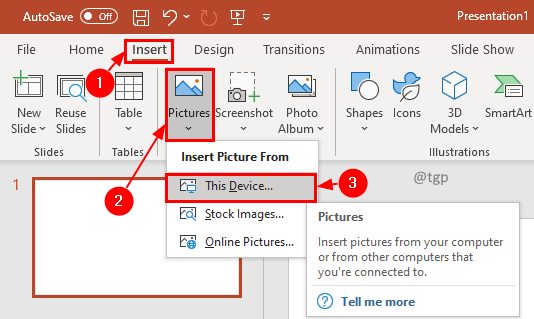
7. samm: aknas Pildi lisamine valige pilt ja klõpsake Sisesta.
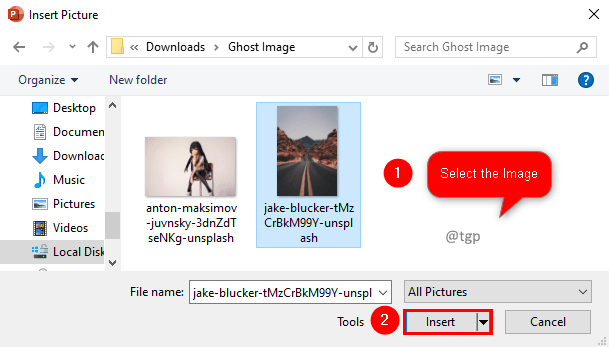
8. samm: valige pilt ja seejärel Pildi formaat menüü, klõpsake nuppu Läbipaistvus. Valige rippmenüüst Pildi läbipaistvuse valikud.
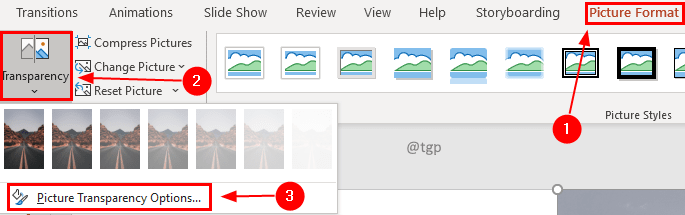
9. samm: valige vahekaardil Pildi vormindamine Pilt ja seejärel klõpsake Pildi läbipaistvus. Reguleerige pildi läbipaistvust nii, et näete teist pilti läbi selle.
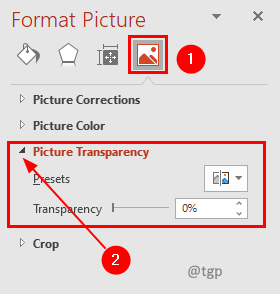
10. samm: soovitud efekti saavutamiseks saate pilti ette või taha liigutada ja selle läbipaistvust reguleerida.
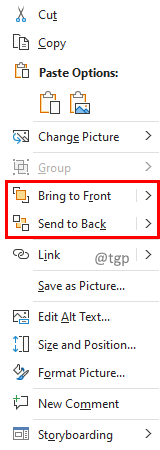
Loodame, et see artikkel oli informatiivne. Aitäh Lugemise eest. Kommenteerige ja andke meile teada, kui see oli teile kasulik. Samuti andke meile teada, kui teil on probleeme. Aitame teid hea meelega.